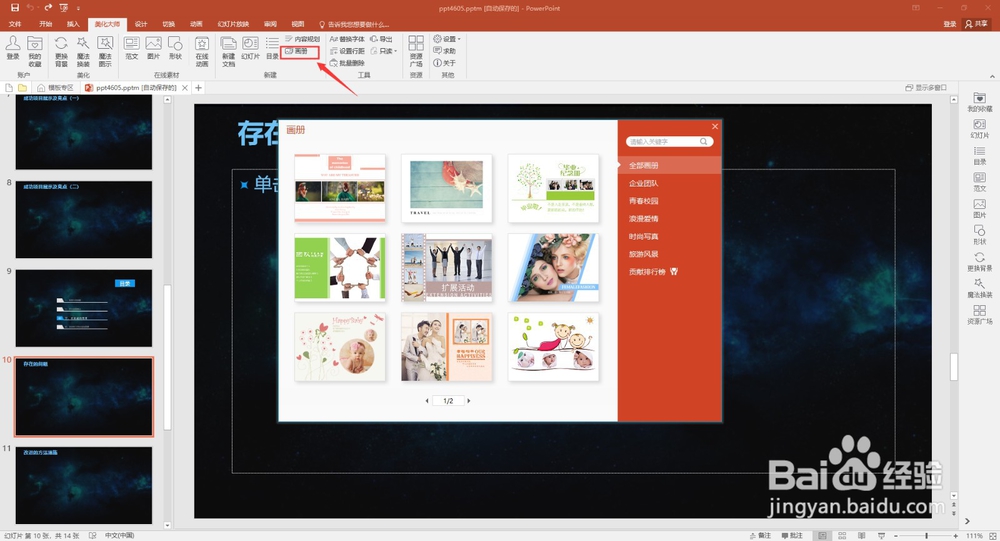每个小伙伴到年终总结的时候一定会纠结选择怎样快速做好年终总结PPT吧?今天就给大家介绍一个方便实用的插件——PPT美化大师,利用这个工具,我们就能又好又快,轻松生成一套自己想要的年终总结PPT,告别熬夜加班啦!
第一步:定框架
1、在安装了 PPT 美化大师的电脑上打开 PPT,找到里边的【内容规划】功能。打开以后,就可以看到一个输入目录大纲的小窗口;
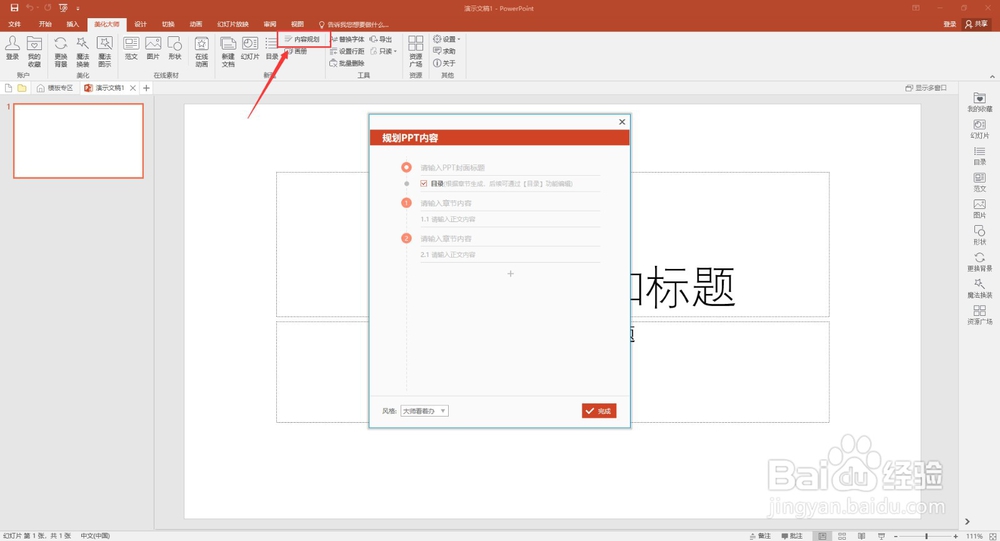
2、接下来,直接将文档的大纲内容输入到这个小窗中,做成下面的样子。
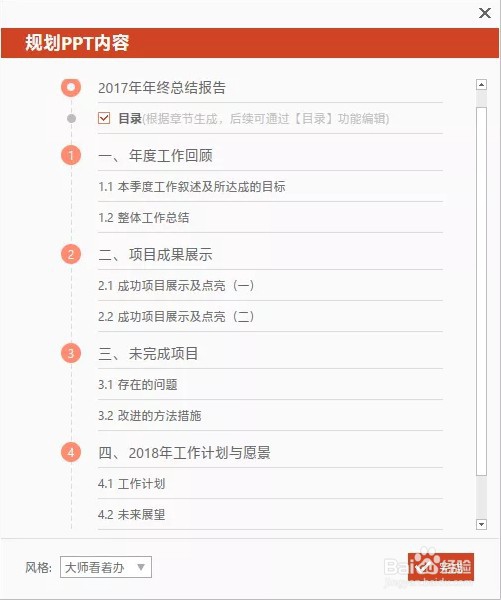
第二步:变出模板
1、让它风格统一,所以在生成模板之前,先点开风格按钮,选择一种风格,因为主题是「工作年终总结」,保险起见我们选择符合商务的「商业科技」,然后点击【完成】。然后插件会自动帮我们生成一个风格一致的 PPT 框架;
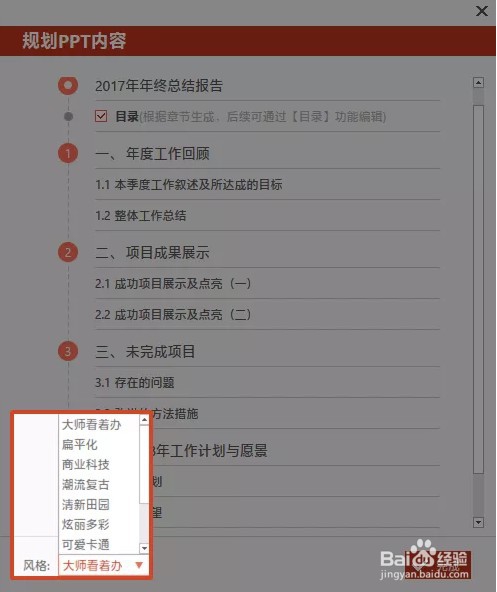

2、.随后还可以使用【魔法换装】和【更换背景】功能进行主题风格的替换,.点击【魔法换装】,PPT 立马就变成了另一种风格;
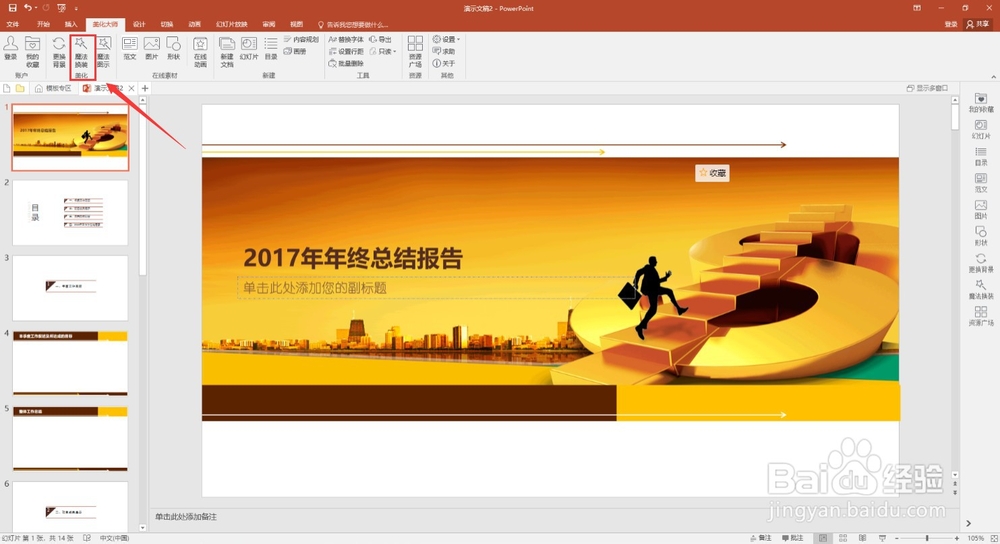
3、但是需要注意的是「魔法换装」的风格切换是随机不可控的。而「更换背景」则可以由你自己选择风格样式,选定背景后会自动匹配当前 PPT 的主题色。
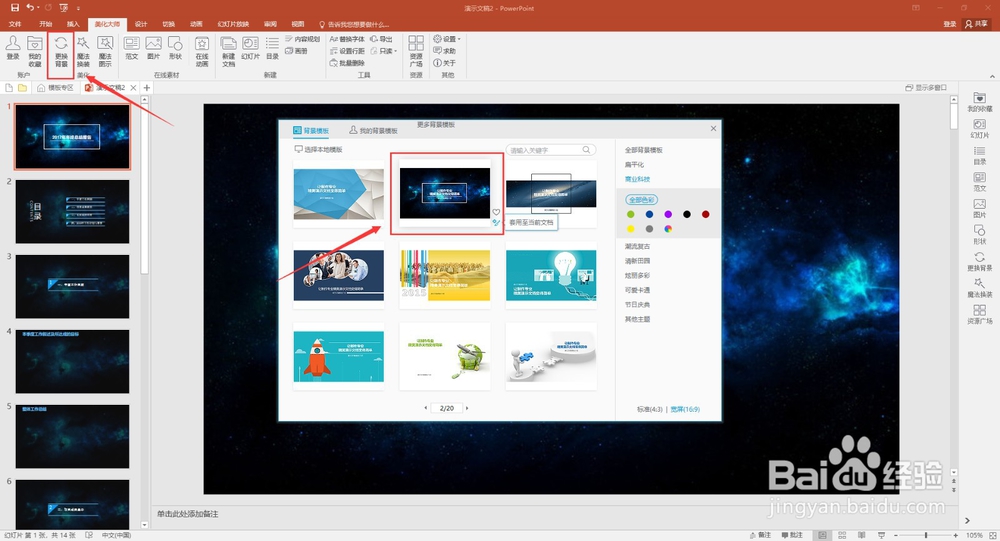
第三步:逐页美化
1、目录页美化:将幻灯片切换到目录页面,然后再点击【美化大师】中的【目录】按钮,将会出现一个目录制作工具。然后跟输入大纲一样,输入内容结构,就会自动按照章节数量,变出目录来;
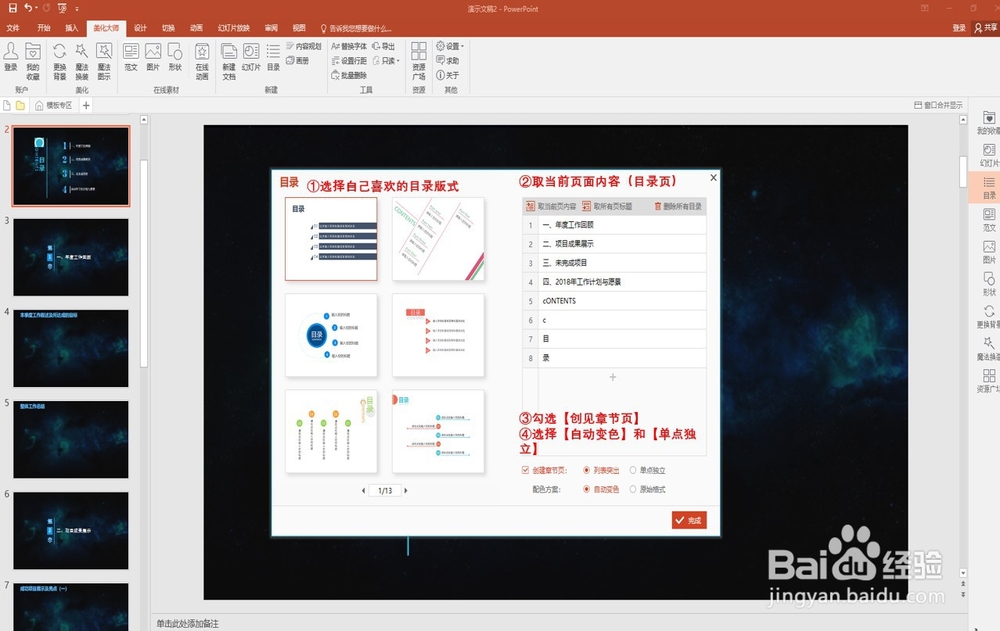
2、纯文字页面美化:为保证版式统一,右键单击页面,把版式切换成标题和内容。然后再点击【魔法图示】按钮,就会变出来一个比较美观的效果了;
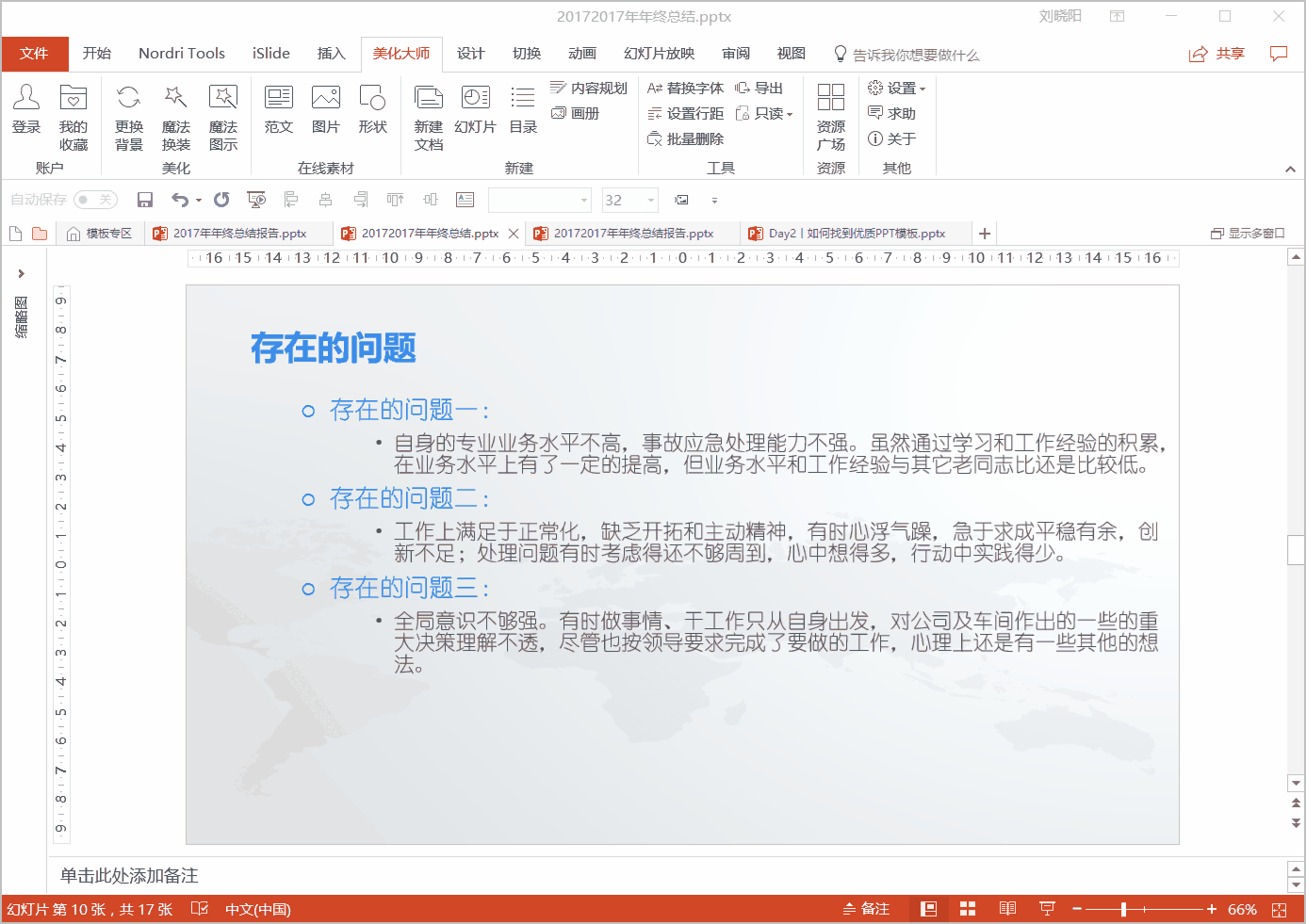
3、图文混排页面美化:点击【幻灯片】,选择【图文混排】类型,根据内容选择你心仪的模板就ok啦;
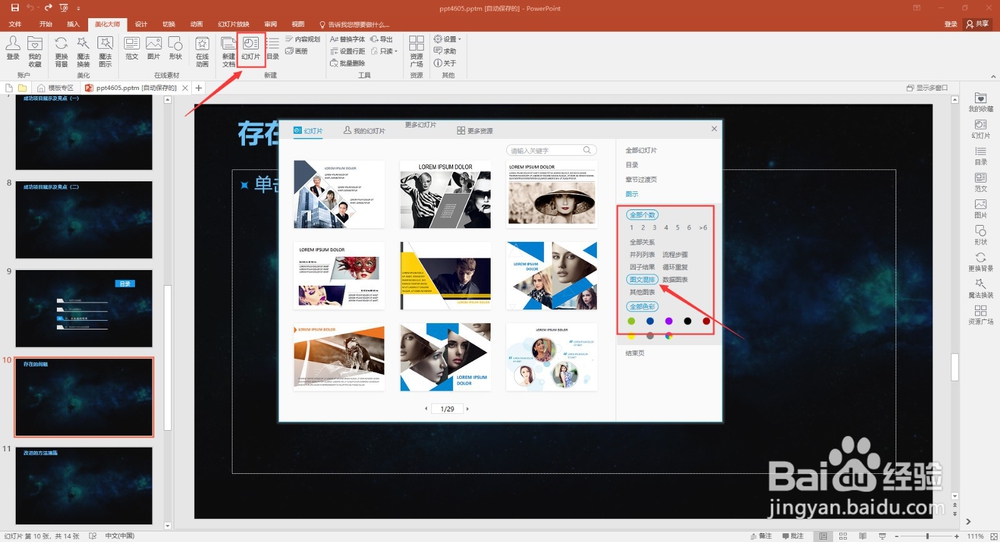
4、数据图表页美化:年终总结免不了会有业绩等数据需要展示,美化大师在 Excel 中提供了常见的图表类型,选中数据后,使用美化大师选择合适的图表类型进行绘制;
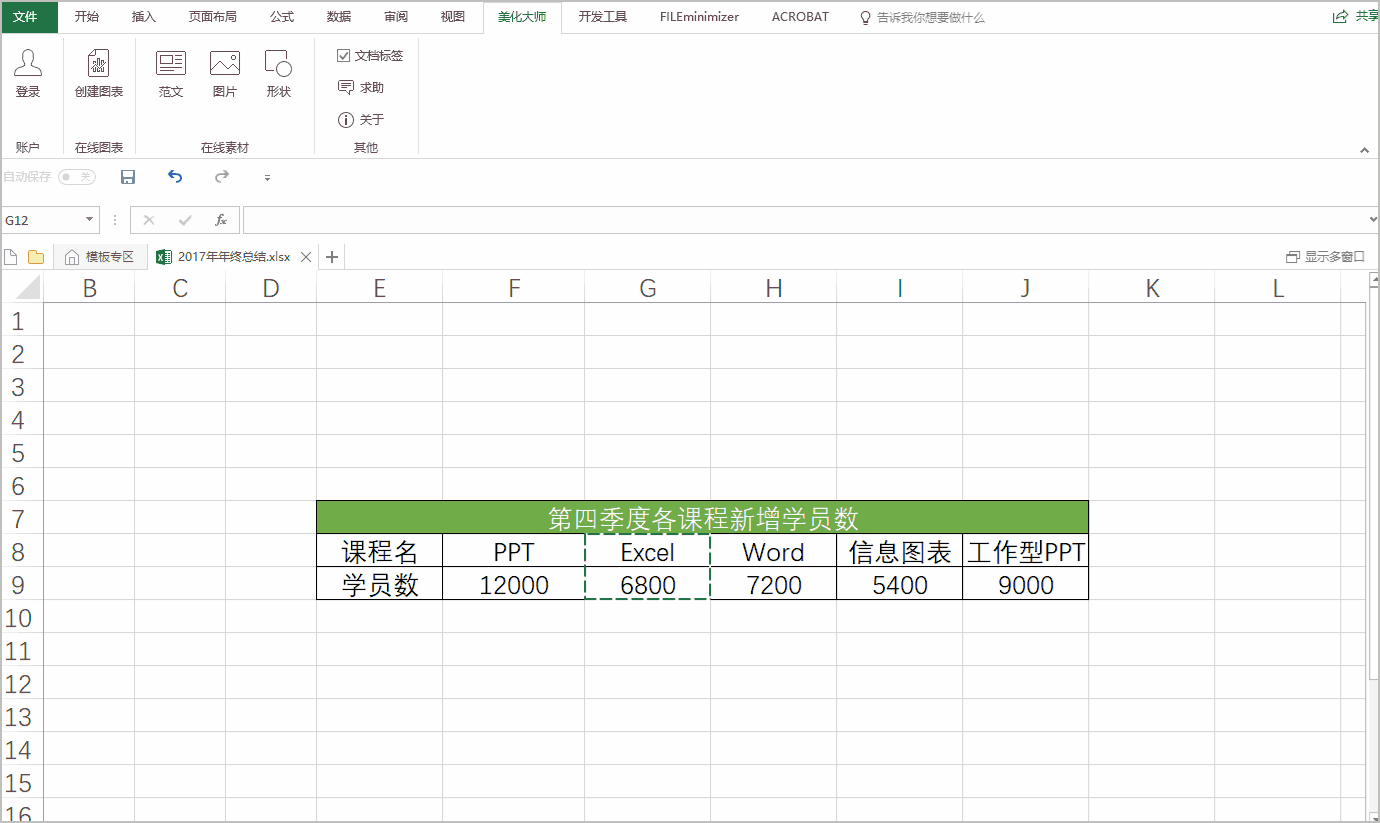
5、团队介绍页美化:如果想把团队介绍,或者团队建设照片制作成为类似电子相册的页面,那么就可以使用 PPT 美化大师中的「画册」功能。选择自己想要的模板,插入图片完成了。